วิธีเปลี่ยน Android ของคุณให้เป็น Wi-Fi hotspot
หากไม่มีเครือข่ายไร้สายอยู่ใกล้ๆ หรือหากการเชื่อมต่ออินเทอร์เน็ตหลักของคุณขัดข้อง คุณสามารถวางใจในสมาร์ทโฟนหรือแท็บเล็ตAndroid ที่เชื่อถือได้ (Android)คุณไม่จำเป็นต้องมีสายเคเบิลด้วยซ้ำ แค่แผนข้อมูลราคาไม่แพง ด้วยการแตะเพียงไม่กี่ครั้ง คุณสามารถตั้งค่าฮอตสปอต Wi-Fi บนมือถือบนAndroid ของคุณ และอุปกรณ์อื่นๆ ก็สามารถเชื่อมต่อและแชร์การเชื่อมต่ออินเทอร์เน็ตได้ บทช่วยสอนนี้แสดงให้เห็นวิธีเปลี่ยน สมาร์ทโฟน Android ของคุณ ให้เป็น Wi-Fi hotspot, ตั้งรหัสผ่าน hotspot, เพิ่มความเร็วของ mobile hotspot และอื่นๆ:
หมายเหตุ:(NOTE:)คู่มือนี้ใช้กับAndroid 10 และสร้างขึ้นโดยใช้Nokia 5.3(Nokia 5.3)และSamsung Galaxy A51 หากคุณไม่ทราบ เวอร์ชัน Android ของคุณ โปรดอ่านวิธีตรวจสอบเวอร์ชัน Android บนสมาร์ทโฟนหรือแท็บเล็ต(How to check the Android version on your smartphone or tablet)ของคุณ ขั้นตอนจะคล้ายกันในอุปกรณ์ที่ใช้ Android ส่วนใหญ่ แม้ว่าคุณอาจพบข้อแตกต่างเล็กน้อย ทั้งนี้ขึ้นอยู่กับผู้ผลิตอุปกรณ์ของคุณ หากคุณกำลังใช้ สมาร์ทโฟน Samsungขั้นตอนในการกำหนดค่าฮอตสปอตของคุณค่อนข้างแตกต่าง ดังนั้นอย่าพลาดส่วนเฉพาะที่อยู่ท้ายคู่มือนี้
อย่าง แรก(First)เลย: เกี่ยวกับฟีเจอร์Android Hotspot
แม้ว่าWi-Fiจะเป็นที่นิยมอย่างมาก แต่ก็ยังห่างไกลจากความพร้อมใช้งานในทุกที่ ในทางกลับกัน ผู้ให้บริการเครือข่ายมือถือมักจะครอบคลุมอินเทอร์เน็ตมือถือทุกที่ที่มีสัญญาณมือถือ โชคดีที่ ฟีเจอร์ Android Hotspot ให้คุณสร้าง เครือข่ายWi-Fiแบบพกพา ได้ อุปกรณ์ที่เปิดใช้งาน Wi-Fi(Wi-Fi) มาก ถึงสิบเครื่องจะสามารถเข้าถึงเครือข่ายของคุณและเชื่อมต่ออินเทอร์เน็ตโดยใช้แผนข้อมูลมือถือบนAndroidของ คุณ อุปกรณ์เหล่านี้ - โทรศัพท์ แท็บเล็ต แล็ปท็อป คอมพิวเตอร์ - เชื่อมต่อกับสมาร์ทโฟนAndroid ของคุณ(Android)
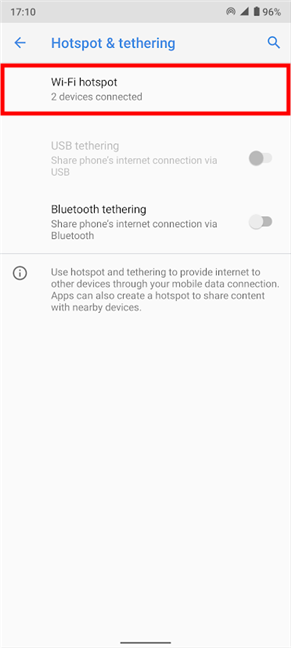
ขออภัย แผนข้อมูลบางแผนไม่อนุญาตให้แชร์การเชื่อมต่อข้อมูลมือถือของคุณ ดังนั้นโปรดตรวจสอบกับผู้ให้บริการสำหรับข้อมูลเพิ่มเติม การใช้แผนข้อมูลมือถือของคุณอาจมีค่าใช้จ่ายเพิ่มเติม ตรวจสอบ ให้(Make)แน่ใจว่าคุณมีปริมาณการใช้ข้อมูลเพียงพอในแผนรายเดือนของคุณ หรือเปลี่ยนไปใช้แผนข้อมูลมือถือแบบไม่จำกัด หากคุณต้องการใช้คุณลักษณะนี้บ่อยๆ ผู้ให้บริการบางรายยังเสนอแผน hotspot ในปัจจุบันอีกด้วย Androidมีคุณสมบัติในตัวเพื่อตรวจสอบและจำกัดการใช้ข้อมูล(check and limit data usage)และคุณยังสามารถใช้Data Saverหากคุณกังวลเกี่ยวกับปริมาณการใช้ข้อมูล
นอกจากข้อมูลแล้ว การปล่อยสัญญาณยังทำให้แบตเตอรี่หมด ดังนั้นคุณควรเสียบโทรศัพท์ไว้หรือตรวจสอบเปอร์เซ็นต์แบตเตอรี่(battery percentage) ของคุณเมื่อคุณเปิดใช้งาน คุณสมบัติAndroid Hotspot และอย่าลืมปิดเครื่องเมื่อใช้งานเสร็จแล้ว
โปรดทราบว่าในอุปกรณ์ส่วนใหญ่ คุณไม่สามารถเชื่อมต่อกับเครือข่ายไร้สายใดๆ บนสมาร์ทโฟนของคุณในขณะที่ฮอตสปอตทำงานอยู่ เนื่องจากจะใช้เสาอากาศ Wi-Fi เพื่อให้อุปกรณ์อื่นๆ เชื่อมต่อกับฮอตสปอตได้
เคล็ดลับ:(TIP:)การปล่อยสัญญาณสามารถทำได้ผ่านBluetoothและคุณยังสามารถแชร์อินเทอร์เน็ต(share internet)จากสมาร์ทโฟน Android ไปยังพีซีผ่าน USB( from an Android smartphone to a PC via USB)ได้อีกด้วย
วิธีสากลในการเปิดใช้งานAndroid Hotspot
มีวิธีง่ายๆ ในการเปลี่ยนสมาร์ทโฟนหรือแท็บเล็ตของคุณให้เป็นฮอตสปอต Wi-Fi บนมือถือ และใช้งานได้เหมือนกันบนอุปกรณ์ที่ใช้ Android ทั้งหมด ขั้นแรก(First)ปัดลงจากด้านบนของหน้าจอเพื่อเปิดการตั้งค่า(Quick Settings)ด่วน

ซึ่งจะเปิด เมนูการตั้งค่าด่วน(Quick Settings)แบบกะทัดรัด ขึ้นมา หากต้องการขยาย ให้เลื่อนลงอีกครั้ง

ตามค่าเริ่มต้น เมนูที่ขยายควรแสดงการตั้งค่าฮอตสปอต (Hotspot)บน อุปกรณ์ Samsungจะเรียกว่าMobile Hotspot (Mobile Hotspot)แตะที่ภาพเพื่อเปิดใช้งาน คุณสมบัติAndroid Hotspot

คุณอาจต้องยืนยันการปิด Wi-Fi ก่อน จึงจะเปิดใช้งานคุณลักษณะ Android Hotspotแต่เมื่อดำเนินการเสร็จแล้ว คุณสามารถใช้เพื่อเชื่อมต่ออุปกรณ์อื่นๆ กับ Wi-Fi ได้
เคล็ดลับ:(TIP:)หากคุณไม่พบการ ตั้งค่า ฮอตสปอต(Hotspot)ด้วยวิธีนี้ คุณสามารถปรับแต่งเมนูการตั้งค่าด่วนของ Android(customize the Android Quick Settings menu)ให้แสดงในมุมมองที่กะทัดรัดหรือขยายได้ ขึ้นอยู่กับความถี่ที่คุณใช้
วิธีเปลี่ยน สมาร์ทโฟน Android ของคุณ ให้เป็น Wi-Fi hotspot
หากคุณใช้ ฟีเจอร์ Android Hotspotเป็นครั้งแรก คุณสามารถกำหนดค่าได้ก่อนแล้วจึงเปิดใช้งานจากแอปการตั้งค่า (Settings)เปิดการตั้งค่า(Open Settings)และเข้าถึง เครือข่าย และอินเทอร์เน็ต(Network & internet)

หมายเหตุ:(NOTE:)ขึ้นอยู่กับผู้ผลิตอุปกรณ์ของคุณ เมนู การตั้งค่า(Settings)ด้านบนอาจดูแตกต่างออกไปสำหรับคุณ อย่างไรก็ตาม คุณสามารถแทรก " hotspot " ในช่องค้นหา(Search)ด้านบนและเปิดผลการค้นหาที่เกี่ยวข้อง จากนั้นเลื่อนลงมาในบทนี้เพื่อเรียนรู้เพิ่มเติมเกี่ยวกับตัวเลือกการกำหนดค่า ซึ่งคล้ายกันในอุปกรณ์Android ทั้งหมด(Android)
ในหน้าจอถัดไป ให้แตะHotspot & tethering(Hotspot & tethering)

หน้า จอ Hotspot & tetheringซึ่งสามารถเข้าถึงได้โดยการแตะค้างที่การตั้งค่าด่วน ของ Hotspot จะแสดงตัวเลือกการปล่อยสัญญาณที่มีอยู่ใน อุปกรณ์Android ของคุณ (Android)แตะที่Wi-Fi ฮอตสปอ(Wi-Fi hotspot)ต
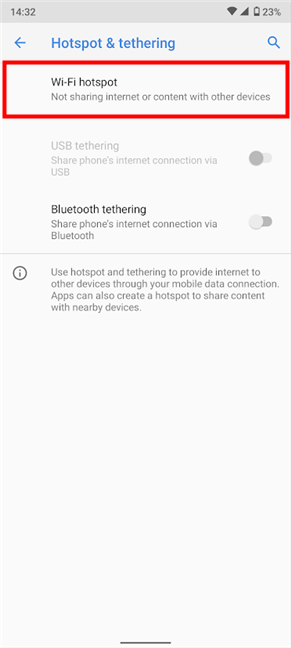
คุณสามารถใช้สวิตช์ที่ด้านบนของหน้า จอ Wi-Fi hotspotเพื่อเปิดคุณลักษณะOn อย่างไรก็ตาม จะเป็นการดีกว่าในการกำหนดค่าก่อน เนื่องจากจะยกเลิกการเชื่อมต่อชั่วครู่เมื่อใช้การเปลี่ยนแปลงใดๆ มีตัวเลือกอื่น ๆ สี่ตัวเลือกด้านล่าง:

- ชื่อฮอตสปอต(Hotspot name) - แตะเพื่อป้อนชื่อใหม่สำหรับเครือข่ายของคุณ ค่าเริ่มต้นคือชื่อโทรศัพท์ของคุณ
- ความปลอดภัย(Security) - เว้นแต่คุณวางแผนที่จะใช้อุปกรณ์รุ่นเก่าที่ไม่รองรับการเข้ารหัสนี้ การตั้งค่าที่ดีที่สุดที่นี่คือWPA2 - มาตรฐานการเข้ารหัสที่ปลอดภัยที่สุด หากคุณเลือกไม่มี(None)การเชื่อมต่อจะไม่ปลอดภัยด้วยรหัสผ่านฮอตสปอต(Hotspot password)อีกต่อไป ดังนั้นรายการถัดไปจะหายไปจากหน้าจอ
- รหัสผ่านฮอตสปอต(Hotspot password) - แตะเพื่อตั้งรหัสผ่านฮอตสปอต มือถืออื่น (Hotspot)คุณยังสามารถเข้าถึงการตั้งค่านี้เพื่อตรวจสอบรหัสผ่านของคุณหรือแสดงให้คนอื่นเห็น
- ขั้นสูง(Advanced) (การตั้งค่า) - แตะเพื่อแสดงตัว เลือก "ปิดฮอตสปอตโดยอัตโนมัติ"("Turn off hotspot automatically")และการ ตั้งค่า AP Bandซึ่งเราจะพูดถึงในบทที่แล้ว คุณสามารถดูการ ตั้งค่า ขั้นสูง(Advanced) ที่ ขยายได้ในภาพหน้าจอด้านล่าง
เมื่อคุณตั้งค่าทุกอย่างเสร็จแล้วและต้องการให้อุปกรณ์ Wi-Fi อื่นๆ เชื่อมต่อกับเครือข่ายของคุณ ให้แตะสวิตช์ที่ด้านบนสุดเพื่อเปิด(On) Android Hotspot

ในอุปกรณ์บางรุ่น ตัวเลือก แชร์ฮอตสปอต(Share hotspot)จะใช้งานได้ทันทีที่คุณเปิดใช้งานAndroid Hotspot ไอคอนของมันดูเหมือนสี่เหลี่ยมพิกเซลถัดจากชื่อฮอตสปอ(Hotspot name)ต แตะที่มัน

อุปกรณ์อื่นๆ สามารถสแกนรหัส QR ที่(QR code)แสดงบนหน้าจอนี้เพื่อเชื่อมต่อกับฮอตสปอตAndroid ของคุณ (Android)รหัสผ่าน Hotspot(Hotspot password)บนมือถือของคุณยังแสดงอยู่ด้านล่าง

ขั้นตอนในการเชื่อมต่ออุปกรณ์อื่นกับ ฮอตสปอต Androidจะเหมือนกับการเชื่อมต่อกับเครือข่าย Wi-Fi หากคุณต้องการความช่วยเหลือ โปรดอ่านบทแนะนำเกี่ยวกับการเชื่อมต่อกับ Wi-Fi จาก Windows 10(connecting to Wi-Fi from Windows 10)หรือบนMac(on a Mac)
วิธีเปลี่ยน อุปกรณ์ Samsung Android ของคุณ ให้เป็น Wi-Fi hotspot
ขั้นตอนจะแตกต่างกันไปใน อุปกรณ์ Samsungหากคุณต้องการเปิดใช้งานคุณสมบัติAndroid Hotspotและกำหนดค่าเครือข่าย Wi-Fi จาก แอป การตั้งค่า(Settings)ให้แตะที่การเชื่อม(Connections)ต่อ

ถัดไป เปิดการตั้งค่า"Mobile Hotspot and Tethering"
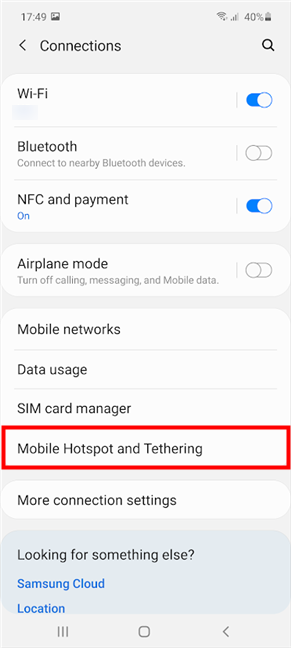
ในหน้าจอถัดไป คุณจะเห็นว่าคุณลักษณะMobile Hotspot ปิด(Off)อยู่ แตะสวิตช์ทางด้านขวาเพื่อเปิดใช้งาน หรือกดMobile Hotspotเพื่อเข้าถึงการตั้งค่าเพิ่มเติม

บน หน้าจอ Mobile Hotspotซึ่งสามารถเข้าถึงได้ด้วยการแตะค้างไว้ที่การตั้งค่าด่วนที่มีชื่อเดียวกัน การกดสวิตช์ด้านบนจะเป็นการเปิดคุณสมบัติ (On)เราแนะนำให้กำหนดค่าก่อน เนื่องจากจะยกเลิกการเชื่อมต่อชั่วครู่เมื่อมีการแก้ไขการตั้งค่า มีสี่ตัวเลือกให้เลือกด้านล่าง:

- ชื่อเครือข่าย(Network name) - ในกรณีของเราGalaxy A51B32Bการตั้งค่านี้จะแสดงชื่อเครือข่ายปัจจุบันของคุณ ซึ่งตามค่าเริ่มต้นจะเป็นชื่อของสมาร์ทโฟนSamsung ของคุณ (Samsung)แตะที่ภาพเพื่อใส่ชื่อใหม่แล้วบันทึก(Save)
- รหัสผ่าน(Password) - แตะที่การตั้งค่านี้เพื่อเปลี่ยนรหัสผ่านฮอตสปอตมือถือ จากนั้นแตะบันทึก(Save)
- แบนด์(Band) - ความถี่ของฮอตสปอตAndroid ของคุณ (Android)ดูบทต่อไปเพื่อเรียนรู้เพิ่มเติมเกี่ยวกับเรื่องนี้
- ฮอตสปอตอัตโนมัติ(Auto Hotspot) - แตะเพื่อเลือกอุปกรณ์ที่จะแชร์การเชื่อมต่ออินเทอร์เน็ตในโทรศัพท์ของคุณโดยอัตโนมัติ ใช้ได้เฉพาะกับอุปกรณ์ที่ลงชื่อเข้าใช้บัญชีSamsung ของคุณหรือส่วนหนึ่งของ กลุ่มครอบครัวSamsung ของคุณ(Samsung)
สำหรับผู้ใช้ส่วนใหญ่ การตั้งค่าเหล่านี้น่าจะเพียงพอสำหรับการกำหนดค่าAndroid Hotspotบนอุปกรณ์Samsung หากคุณต้องการกำหนดค่าทุกอย่างอย่างละเอียด ที่มุมบนขวา คุณยังสามารถแตะ ปุ่ม ตัวเลือกเพิ่มเติม(More options)ซึ่งไอคอนจะดูเหมือนจุดแนวตั้งสามจุด

ซึ่งจะเปิดเมนูแบบเลื่อนลง กด"กำหนดค่า Mobile Hotspot"("Configure Mobile Hotspot")เพื่อไปที่หน้าจอด้านล่าง ซึ่งคุณสามารถเปลี่ยนชื่อเครือข่าย(Network name)และรหัสผ่าน(Password)ได้ คุณยังสามารถกำหนดการตั้งค่าอื่นๆ เช่นความปลอดภัย(Security) (ควรตั้งค่าเป็นWPA2 PSK - ปลอดภัยที่สุด) หรือช่อง Broadcast(Broadcast channel) (จะกล่าวถึงในบทต่อไป) ทำการเปลี่ยนแปลงแล้วกดบันทึก(Save)เพื่อกลับไปที่หน้าจอMobile Hotspot

เมื่อคุณตั้งค่าทุกอย่างตามที่ต้องการเสร็จแล้ว ให้แตะสวิตช์ที่ด้านบนเพื่อเปิดใช้(On)ฮอตสปอตAndroid ยืนยัน(Confirm)การปิดWi-Fiและ เปิดใช้งาน Mobile HotspotบนSamsung Android ของ คุณ ทำให้คุณสามารถเชื่อมต่ออุปกรณ์อื่นๆ ได้ ปุ่ม รหัสQR(QR code)จะพร้อมใช้งาน และคุณสามารถใช้เพื่อเชื่อมต่อจากอุปกรณ์อื่นโดยไม่ต้องป้อนรหัสผ่าน

เคล็ดลับ:(TIP:)อุปกรณ์ที่ใช้ Android ไม่ใช่อุปกรณ์เดียวที่คุณสามารถเปลี่ยนเป็นฮอตสปอตเคลื่อนที่ได้ คุณยังสามารถ ใช้ iPhone เป็นฮอตสปอ ตWi-Fi(use your iPhone as a Wi-Fi hotspot)
โบนัส: เพิ่ม(Boost)ความเร็วฮอตสปอตมือถือบนAndroidและลดสัญญาณรบกวน
ความเร็วอินเทอร์เน็ตขณะ เชื่อมต่อกับฮอตสปอต Androidขึ้นอยู่กับว่าการเชื่อมต่อข้อมูลมือถือของคุณดีเพียงใด ตลอดจนจำนวนอุปกรณ์ที่เชื่อมต่อพร้อมกัน หากคุณสงสัยว่าจะทำให้ฮอตสปอตเร็วขึ้นได้อย่างไร มีเคล็ดลับสองสามข้อที่คุณสามารถใช้เพื่อให้ได้ความเร็วอินเทอร์เน็ตที่ดีที่สุดบนอุปกรณ์ที่เชื่อมต่ออินเทอร์เน็ต
บน อุปกรณ์ Android(Android)หรือSamsung Galaxy ที่มี สต็อกคุณควรได้รับตัวเลือกให้เลือกแบนด์เครือข่ายที่ฮอตสปอตมือถือเผยแพร่ การตั้งค่านี้เรียกว่าAP bandหรือBandและเราครอบคลุมถึงตำแหน่งในบทก่อนหน้า ให้คุณเลือกว่าจะออกอากาศ ฮอตสปอต Wi-Fi มือถือ บนความถี่วิทยุ 2.4GHz หรือ 5GHz แต่ตัวเลือกใดในสองตัวเลือกที่ดีที่สุด นั่นขึ้นอยู่กับสิ่งที่คุณกำลังมองหา

แบนด์ 2.4GHz ให้การครอบคลุม Wi-Fi ที่ดีกว่าในพื้นที่ขนาดใหญ่ ซึ่งหมายความว่าคุณสามารถใช้อุปกรณ์ที่เชื่อมต่ออินเทอร์เน็ตในระยะห่างที่มากขึ้นจากฮอตสปอตของคุณมากกว่าที่คุณทำบน 5GHz อย่างไรก็ตาม มันส่งข้อมูลด้วยความเร็วที่ช้าลง และอ่อนไหวต่อการถูกรบกวนจากอุปกรณ์อื่นๆ เช่น อุปกรณ์ดูแลเด็กและโทรศัพท์ไร้สาย ดังนั้นคุณจึงมีแนวโน้มที่จะเผชิญกับการหยุดชะงักมากขึ้น
เมื่อเปรียบเทียบแล้ว คลื่นความถี่ 5GHz จะส่งข้อมูลด้วยความเร็วที่เร็วขึ้นและทำงานโดยมีการรบกวนน้อยกว่า อย่างไรก็ตาม มันมีค่าใช้จ่าย และช่วงของมันสั้นกว่ามาก
คุณต้องจำไว้ด้วยว่าคุณกำลังปล่อยสัญญาณอุปกรณ์ใด ในขณะที่ใช้ 5GHz อาจเป็นความคิดที่ดีในการเพิ่มความเร็วฮอตสปอตเคลื่อนที่ อุปกรณ์ที่เชื่อมต่อจะต้องมีชิปไร้สายที่รองรับความถี่นี้ ขออภัย อุปกรณ์รุ่นเก่ารู้จักเฉพาะย่านความถี่ 2.4GHz ซึ่งเป็นสาเหตุที่ยังคงเป็นตัวเลือกเริ่มต้น ทางที่ดีควรลองใช้และดูว่าอุปกรณ์ที่คุณกำลังปล่อยสัญญาณสามารถเชื่อมต่อกับ ฮอตสปอต Android ของคุณ บนความถี่ 5GHz ได้หรือไม่

หากคุณอยู่ในที่ที่มีผู้คนพลุกพล่าน ซึ่งมีเราเตอร์และอุปกรณ์จำนวนมาก อาจรบกวนสัญญาณ Wi-Fi ของคุณได้ คุณสามารถลองเปลี่ยน ช่อง Broadcast(Broadcast channel)ของ hotspot เพื่อป้องกันไม่ให้เกิดขึ้นได้ หากมีอยู่ในสมาร์ทโฟนของคุณ ตัวเลือก ช่องออกอากาศ(Broadcast channel)สามารถพบได้ในการตั้งค่าการกำหนดค่าของฮอตสปอต
บน Samsung Galaxy ของเราช่อง Broadcast(Broadcast channel)ถูกตั้งค่าเริ่มต้นเป็นAuto การแตะที่จะแสดงช่องออกอากาศเพิ่มเติม

คุณสามารถเลือกช่องสัญญาณ Broadcast(Broadcast channel) ได้ด้วยตนเอง เพื่อลดการรบกวนหากเป็นปัญหาสำหรับคุณ ลองใช้และดูว่าสิ่งใดใช้ได้ผล อย่าลืมบันทึก(Save)การเปลี่ยนแปลงของคุณเมื่อคุณทำเสร็จแล้ว

นั่นคือวิธีเพิ่มความเร็วฮอตสปอตมือถือบนAndroidและลดสัญญาณรบกวน คำแนะนำของเราคือลองใช้ตัวเลือกต่างๆ และค้นหาสิ่งที่ดีที่สุดสำหรับคุณ
คุณชอบความเร็วหรือช่วงเมื่อต้องการใช้ hotspot ของคุณหรือไม่?
เราหวังว่าคุณจะชอบบทช่วยสอนนี้ และตอนนี้คุณสามารถกำหนดค่าและเปิดใช้ งาน Android hotspot ของคุณอย่างมืออาชีพได้แล้ว ในบทสุดท้ายของคู่มือนี้ เราได้อธิบายว่าการเปลี่ยนAP Bandที่ใช้สามารถเพิ่มความเร็วหรือช่วงของฮอตสปอตAndroid ของคุณได้อย่างไร (Android)เราอยากรู้ว่าคุณชอบอันไหน ฮอตสปอตมือถือของคุณคือ 2.4 หรือ 5GHz หรือไม่? คุณต้องการความเร็วที่ดีกว่าหรือช่วงที่ยาวกว่าสำหรับเครือข่ายฮอตสปอตของคุณหรือไม่? แจ้งให้เราทราบในความคิดเห็น.
Related posts
วิธีการป้องกันการปพลิเคชันบน Android จากการเข้าถึงอินเทอร์เน็ต
วิธีการตั้งค่าเซิร์ฟเวอร์ Android proxy สำหรับ Wi-Fi: สิ่งที่คุณจำเป็นต้องรู้
วิธีเชื่อมต่อ Android phone เป็นเครือข่าย Wi-Fi: 3 วิธี
7 วิธีทดสอบความเร็วของการเชื่อมต่ออินเทอร์เน็ตบนอุปกรณ์ Android ของคุณ
ฉันจะตั้งค่าและใช้ VPN บนสมาร์ทโฟน Android ของฉันได้อย่างไร
ใช้ NetSpot WiFi Analyzer เพื่อระบุช่องสัญญาณที่ดีที่สุดสำหรับ Wi-Fi . ของคุณ
วิธีการติดตั้ง wireless printer ในเครือข่าย Wi-Fi ของคุณ
วิธีทดสอบความเร็วของการเชื่อมต่ออินเทอร์เน็ตใน Windows 10 Mobile
วิธีการกำหนดค่าการตั้งค่าเซิร์ฟเวอร์พร็อกซี่ใน Windows 10
วิธีฉายภาพไปยังทีวีหรือจอภาพจาก Windows 10 Mobile โดยใช้ Miracast
Homegroup คืออะไร วิธีใช้ Windows 7 Homegroup
วิธีใช้ iPhone ของคุณเป็น WiFi hotspot
วิธีเปิดใช้งาน IPv6 บนเราเตอร์ TP-Link Wi-Fi 6 ของคุณ
6 ผู้สร้างริงโทนออนไลน์ที่ดีที่สุดสำหรับสมาร์ทโฟนของคุณ
VPN คืออะไร? VPN ทำอะไร?
คำถามง่ายๆ: การรับรองความถูกต้องด้วยสองปัจจัยหรือการตรวจสอบสองขั้นตอนคืออะไร
Set Up TP-Link Wi-Fi 6 Router เป็น VPN server
วิธีเชื่อมต่อกับ Wi-Fi ใน Windows 11
อย่า iPhones มี NFC? คุณจะทำอย่างไรเปิด NFC บน iPhone?
Proxy vs. VPN: เมื่อใดที่จะใช้ proxy server และเมื่อใดที่จะใช้ VPN?
